5 Cara Mematikan Komputer Beserta Gambarnya (Windows 7/10/11)
Mematikan komputer atau laptop memiliki prosedur sendiri yang harus dilakukan dengan benar. Oleh sebab itu pada pembahasan kali ini kami akan memberikan bagaimana Cara Mematikan Komputer Beserta Gambarnya.
Agar laptop atau komputer tahan lama, maka dalam penggunaan-nya harus berhati-hati dan dirawat dengan baik.
Salah satu hal yang dapat dilakukan dalam merawat laptop atau PC adalah dengan selalu mematikannya dengan benar (sesuai prosedur).
Jika kita asal-asalan dalam mematikannya, justru akan berdampak kerusakan pada laptop atau komputer kita.
Dampak yang paling sering terjadi adalah kerusakan pada media penyimpanan, terutama bagi yang masing menggunakan Hardisk tipe HDD.
Misal kita mematikan komputer dengan langsung mencabut kabel listrik dari stop kontak, atau mungkin langsung menekan tombol power secara langsung.
Hal tersebut membuat aliran listrik ke komputer berhenti secara tiba-tiba. Jika hal tersebut terjadi, biasanya Hardisk lah yang biasanya paling sering terkena dampaknya, khususnya Hardisk HDD.
Oleh sebab itu, sebaiknya kita selalu mematikan komputer atau laptop dengan benar. Namun sebelum mematikannya ada beberapa hal yang perlu diperhatikan juga. Apa itu? Simak uraiannya di bawah ini.
Baca juga: Cara Mengatasi Partisi Hardisk Tidak Terbaca di Windows
Hal Yang Harus Di Lakukan Sebelum Mematikan Komputer Atau Laptop
- Save atau Save As data
Hal pertama yang harus di lakukan sebelum mematikan komputer atau laptop adalah melakukan Save atau Save As data yang sebelumnya diolah.
Tentu saja kita tidak ingin data atau file yang sebelumnya kita olah dengan Software tertentu hilang atau belum tersimpan. Oleh sebab itu pastikan kalian telah melakukan Save atau Save As. - Pastikan Semua Aplikasi Sudah di Tutup
Jika sudah melakukan Save atau Save As data, selanjutnya menutup semua aplikasi yang sebelumnya digunakan atau dijalankan. - Lepaskan Flashdisk atau Hardisk External yang Terhubung
Selanjutnya jika menggunakan penyimpanan External seperti Flashdisk, Hardisk External, memori card, dan lain-lain, pastikan sudah di lepaskan.
Namun perlu diingat juga, jika melepaskan Penyimpanan External tidak asal di cabut saja, sebaiknya melalukan Eject terlebih dahulu. - Pastikan DVD Telah di Keluarkan
Pastikan juga DVD juga sudah di keluarkan pada CD Rom. Biasanya hal ini paling sering terlupakan. Mungkin itu disebabkan karena DVD berada di dalam dan tidak terlihat.
Jadi jika menggunakan DVD dalam mengolah data, pastikan DVD telah dikeluarkan sebelum Komputer atau Laptop dimatikan.
Jika semuanya telah di lakukan dengan benar, langkah selanjutnya bisa langsung mematikan komputer atau laptop sesuai prosedur yang benar. Berikut langkah-langkahnya:
Cara Mematikan Komputer Beserta Gambarnya
Ada tiga cara yang akan kami jelaskan pada tutorial kali ini, yaitu mematikan laptop/PC yang menggunakan Windows 7, Windows 10 dan Windows 11.
Sebenarnya secara garis besar caranya hampir sama, cuman penempatan tombol (Menu) Power saja yang sedikit berbeda.
A. Pada Windows 7
Nah cara yang pertama merupakan cara yang dilakukan bagi pengguna Sistem operasi Windows 7, untuk lebih jelasnya, berikut caranya:
- Klik StartSilahkan Klik Start yang berupa icon logo windows, yang terletak pada bagian pojok kiri bawah laman Desktop.
- Kilik Shut down
- Tunggu Sesaat
Setelah mengklik Shutdown, secara otomatis komputer atau laptop akan dimatikan dengan proses beberapa saat. Silahkan tunggu hingga komputer atau laptop benar-benar mati. - Selesai
B. Pada Windows 10
Untuk cara yang kedua, mematikan komputer atau laptop yang menggunakan OS Windows 10. Berikut langkah-langkahnya:
- Klik Start
Silahkan Klik Start yang berupa icon logo windows, yang terletak pada bagian pojok kiri bawah laman Desktop. - Klik Icon Power
- Pilih Shut down
- Tunggu Beberapa saat
Silahkan tunggu terlebih dahulu beberapa saat, hingga komputer atau laptop benar-benar mati. - Selesai
C. Pada Windows 11
Cara yang ketiga yaitu pada Sistem Operasi Windows 11. Windows 11 merupakan versi Windows yang paling baru untuk saat ini.
Nah bagi kalian pengguna Windows 11, berikut cara mematikannya:
- Klik Start
Pada setelan Default Windows 11, letak Start berada di tengah, meskipun sebenarnya bisa dirubah letaknya ke sebelah kiri, seperti pada versi-versi Windows sebelumnya.
Silahkan Klik Start yang berupa Icon logo Windows. - Klik Icon Power
Selanjutnya silahkan klik Icon Power yang berada pada bagian pojok kanan bawah halaman menu Start. - Pilih Shut down
- Tunggu Hingga Proses Selesai
- Selesai
D. Mematikan Komputer Dengan keyboard
Untuk mematikan komputer Windows dengan keyboard bisa di lakukan dengan menekan tombol ALT + F4 secara bersamaan. Untuk lebih jelasnya berikut langkah-langkahnya:
- Tekan Tombol ALT + F4
Langkah pertama silahkan tekan tombol ALT + F4 pada keyboard secara bersamaan.
Pastikan juga tidak sedang membuka propgram atau aplikasi, sebab jika hal tersebut terjadi, tombol ALT + F4 akan meneutup program atau aplikasi tersebut. - Pastikan Memilih Shut downTerkadang setelah menekan tombol ALT + F4, pada kotak dialog Shut Down Windows tidak langsung mengarah pada Shut down, namun mengarah ke Opsi lain, misalnya Restart, Sleep, atau Opsi lainnya.
Oleh sebab itu pastikan memilih Opsi Shut down. Jika kita sudah memilih Opsi Shut down, maka seterusnya akan memilih Shut down. - Klik OK atau Langsung Tekan Enter
Untuk mematikan komputer atau laptop, langsung saja klik OK atau bisa juga menekan tombol Enter pada Keyboard. - Selesai
Secara otomatis komputer atau laptop akan di matikan.
E. Menggunakan Klik Kanan
- Klik kanan tombol Start (ikon Windows yang berada di Taskbar)
- Kemudian Shut down or sign out > Shutdown
- Selesai
Hal Yang Harus di Lakukan Setelah Mematikan Komputer
Setelah komputer atau laptop benar-benar mati, ada beberapa hal juga yang perlu diperhatikan dan dilakukan, agar Device tetap terjaga dengan baik.
- Matikan Monitor
Jika kalian pengguna PC, maka selanjutnya matikan monitor dengan menekan tombol power yang ada pada monitor tersebut.
Berbeda dengan laptop, pada PC meskipun sudah di Shut down, monitor tetap akan dalam keadaan hidup (On), walaupun monitor sudah dalam keadaan gelap. - Cabut Kabel Listrik
Langkah selanjutnya adalah mencabut kabel listrik pada Stop kontak. Hal ini dilakukan untuk berjaga-jaga dari sesuatu yang tidak diinginkan, seperti korsleting dan lain sebagainya.
Jika pengguna laptop, cabut juga Charge laptop dari Stop kontak. Sebab jika masih menancap, laptop akan dalam keadaan mengecas baterai.
Baca juga: 3 Cara Agar Layar Laptop Tidak Mati Sendiri Windows 10
Mematikan komputer atau laptop sebenarnya sangat mudah dilakukan, namun meskipun mudah tidak boleh dilakukan secara asal-asalan, harus sesuai prosedur yang benar, agar tidak membuat Device cepat rusak.
Dengan adanya tutorial singkat bagaimana cara mematikan komputer beserta gambarnya yang telah diuraikan diatas, kami rasa kalian tidak akan lagi mengalami kebingungan dalam mematikan perangkat elektronik yang satu ini.
Sekian dan semoga membantu……………..









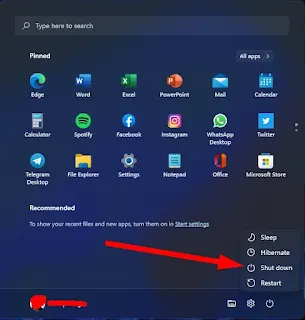

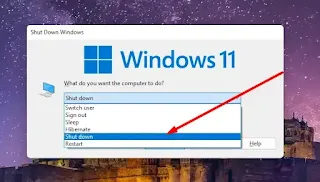
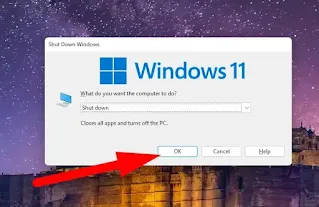
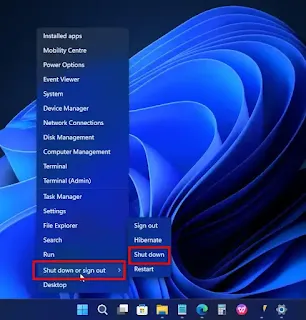

Posting Komentar untuk "5 Cara Mematikan Komputer Beserta Gambarnya (Windows 7/10/11)"
Posting Komentar